(Are)Windows10またはWindows7で複数のフォルダーを作成する方法を知りたいですか?たとえば、あなたが教師の場合、これは非常に便利です。クラスに12人の生徒がいて、WindowsPCで生徒ごとにフォルダを作成する必要があるとします。もちろん、生徒ごとに手動でフォルダを作成することもできますが、それには時間がかかる場合があります。幸い、これを自動化する方法はいくつかあります。このチュートリアルでは、それらを紹介します。それで、これ以上面倒なことはせずに、簡単なコマンドとアプリを使用して、一度に複数のフォルダーを作成する方法を見てみましょう。
1.CMD(CMD)を使用して一度に複数のフォルダを作成する方法
コマンドプロンプト(Command Prompt )は、 Windows10とWindows7(Windows)のどちらを使用しているかに関係なく、 Windowsで最も強力な自動化ツールの1つです。一度に複数のフォルダーを作成するには、最初にコマンドプロンプトを開き(open Command Prompt)ます(Windows)。これを行う簡単な方法は、タスクバーの検索フィールドを使用してcmdと入力することです。

Windows10で(Windows 10)コマンドプロンプト(Command Prompt)を開く
cdコマンドを使用して、新しいフォルダーを作成するフォルダーに移動します。たとえば、C:\Studentsフォルダー内にフォルダーを作成するので、cd C:\Studentsと入力する必要があります。

cdコマンドを使用して新しいフォルダに切り替える
前の手順を実行するより速い方法は、ファイルエクスプローラー(File Explorer)を開き、複数のフォルダーを作成するフォルダーに移動し、ファイルエクスプローラーのアドレスバーにcmd(type cmd in File Explorer’s address bar)と入力して、キーボードのEnterキー(Enter)を押すことです。

ファイルエクスプローラー(File Explorer)を使用してフォルダー内でcmdを開く
次は、実際に一度に複数のフォルダを作成するという最も重要なステップです。これを行うには、コマンドプロンプト(Command Prompt)で、次のコマンドを実行します:md folder1folder2folder3。folder1、folder2、folder3の名前を、コンピューター上に作成するフォルダーの名前に変更します。また、コマンドに必要な数のフォルダーを追加できます。
この例では、Webサイトのライターにちなんで名付けられた、Ciprian、Codrut、およびDianaという2つのフォルダーを作成します。これらすべてのフォルダーを一度に作成するには、md CiprianDianaCodrutを実行する必要があります。

mdを使用して一度に複数のフォルダを作成する
次のスクリーンショットに示すように、コマンドプロンプト(Command Prompt)は、すべてのフォルダーを一度に即座に作成します。

同時に作成された複数のフォルダ
注:(NOTE:)My New Folder 1、My New Folder 2、My New Folder 3など、スペースを含む名前のフォルダーを作成する場合は、次のように名前を引用符またはアポストロフィで囲んでください。md“ My New Folder 1”“ My New Folder 2”“ My New Folder 3”。また、 md(md)について詳しく知りたい場合は、CMDの便利なコマンド(useful commands for CMD.)についてこのガイドをお読みください。
2.PowerShell(PowerShell)を使用して一度に複数のフォルダーを作成する方法
PowerShellは、 (PowerShell)Windowsで同時に複数のフォルダーを作成するための同様の方法を提供します。PowerShellを起動(Start PowerShell)し(タスクバーの検索フィールドを使用してPowerShellを探します)、cdコマンドを使用して(powershell)、(cd)新しい(cd command)フォルダーを作成するフォルダーに移動します。
前の方法と同じ例を使用するので、実行する必要のあるコマンドはcd C:\Studentsで、複数のサブフォルダーを作成するフォルダーに移動します。

PowerShellを使用して別のフォルダーに切り替える
次に、次のコマンドを実行します:"folder1","folder2","folder3" | %{New-Item -Name "$_" -ItemType "Directory"}。folder1、folder2、folder3の代わりに、作成するフォルダーの名前を入力します。コマンドの残りの部分はそのままにしておきます。3つだけでなく、必要な数の新しいフォルダーを指定できることに注意してください。
例として、 Digital Citizen(Digital Citizen)のチームにちなんで名付けられた3つのフォルダー、Ciprian、Diana、およびCodrutを一度に作成(Ciprian, Diana,)します(Codrut)。これを行うには、次のコマンドを実行する必要があります:"Ciprian","Diana","Codrut" | %{New-Item -Name "$_" -ItemType "Directory"}。
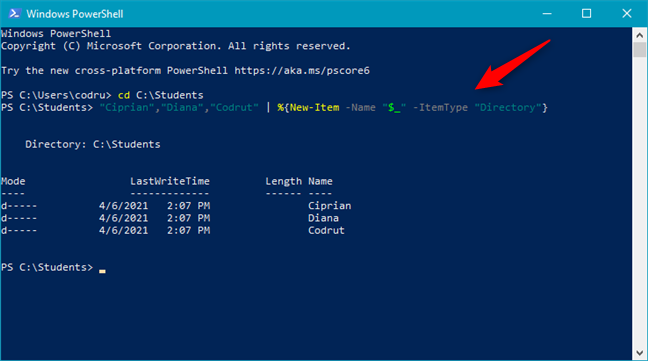
一度に複数のフォルダを作成する
瞬時に、Windowsはこれらの複数のフォルダを一度に作成します。
ヒント:(TIP:)必要なすべてのフォルダーを作成し、それらにファイルを追加したら、ダミーファイルを生成する方法を検索したり、それらのフォルダー内のすべてのファイルの名前を変更したりできます。その場合、ランダムなダミーファイルを作成(create random dummy files)し、フォルダ内のすべてのファイルの名前(rename all files)を変更する方法について説明します。
3.「Text2Folders(Folders)」などのアプリを使用して一度に複数のフォルダを作成する方法
Windowsで複数のフォルダを作成する3番目の方法は、 Text2Foldersと呼ばれるサードパーティのアプリケーションを使用することに基づいています。それができるのはそれだけではありませんが、最も使いやすいアプリの1つです。公式ウェブサイトからダウンロードできます:Text2Folders。コンピューターにインストールしたら、ZIP(extract the ZIP)ファイルの内容を抽出し、その中のText2Folders.exeファイルを実行します。

Text2Folders.exeファイル
Text 2 Foldersアプリで、「ルートフォルダー」(“Root folder”)フィールドをクリックまたはタップし、一度に複数のフォルダーを作成するフォルダーの場所を入力します。または、[参照(Browse)]を押して、そのフォルダに移動することもできます。

ルートフォルダの選択
アプリの「フォルダーの作成」(“Folder creation”)セクションで「手動」(Manual)を選択します。次に、ウィンドウの右側に、同時に作成する新しいフォルダーの名前を入力します。それぞれの後にキーボードのEnterキー(Enter)を押して、新しいフォルダを新しい行に配置する必要があります。必要な3つのフォルダー(Ciprian、Diana、およびCodrut)を作成するために入力したものは次のとおりです。

複数のフォルダを作成することを選択する
すべての新しいフォルダを入力したら、アプリの右下隅にある[フォルダの作成]ボタンを押します。(“Create folders”)
![[フォルダの作成]ボタンを押すと、同時に複数のフォルダが作成されます](https://lh3.googleusercontent.com/-vE0kGoHSPOA/YZGiRC5tZGI/AAAAAAAANJQ/_gCL2pW3oywAbrp6vgtKIiB5BSU7ta4eQCEwYBhgLKtMDABHVOhysbsXm9iUvKTwZLDdan-9yqjqjEee0tchsgrdNO6LfVDGwSyjuFjQw9AjHSo8z2aLpulv6NSkWDLe0tBOzY8wzzbiJWJ0gg_Gvi3fExsctxqjzfcduPYM9aEU6Lru9642geMu2f0Agt45jM8impxHx9MtIkSEHhpD2fw1ayJVnLufiWbXoLu1LGfkJmeeBdgxL8BvvlVn3llCVjiNlRvnSHJ3SLjThUxg8breERRAOSsit_424xqo7rOhhRrHi11p16deJ6Ig6a_w-d6ul2miH0emmeHSbek2s2cdLVvYc-LmhZPWSj3MQkISYoiSjOaBHOFcBX1_bj8gnzupeskBRyjUG2SJpNnn9hfjEMQpcJygMWTTfQpnyXT6f_0sXq86dAE1KkPp4XlGxNsGJjtXv-s1lqG8izEL4C_SwqfgotANXfgn01Siy1vvbEZ9VQX0dLBwaFca4c-VIkd2DE4ARwFSgALlHKSC6kHnCRiYhbW7r_qQvSCGVtPF0UKE6_kQ7zkLLvFFLEaaKvfi_tqX8ayIdJOpm9jjlXKaBLDlLTmISr3aHm0oBQ5XefBIf4qmcBi7vDBlebtFevxIHP0kfBXc-dx1ZXLkOKnUSIbgwueDGjAY/s0/e6FQLV4zWXT8MAzC2drOKNo0HX0.png)
[フォルダの作成(Create)]ボタンを押すと、同時に複数のフォルダが作成されます
次に、Text2Foldersはフォルダを一度に作成します。
Windowsで一度に複数のフォルダを作成するためのお気に入りの方法は何ですか?
これで、 Windows(Windows)コンピューターまたはデバイスで同時に複数のフォルダーを作成する方法がわかりました。あなたの好きな方法は何ですか、そしてなぜあなたはそれをする必要がありましたか?この例のように「学生用フォルダ」を作成するためですか、それとも写真を整理するために複数のフォルダを作成したいですか?他に理由はありましたか(Did)?以下のコメントセクションでお知らせください。フォルダの作成を自動化する他の方法をご存知の場合は、遠慮なく読者や私たちと共有してください。
How to create multiple folders at once -
Are you wondering how to create multiple folders in Windows 10 or Windows 7? Thаt can be very useful if you’re a teacher, for instance. Say that yоu have a dozen students in a class, and you need to make a folder for eаch of them on your Windowѕ PC. Surе, you can manually create a folder for each student, but that might take a long time. Fortunately, there are a couple of ways to automate this, and we’rе going to ѕhow them to you in this tutorial. So, without further ado, lеt’s see hоw to create multiрle folders at once, using simple commands аnd apрs:
1. How to create multiple folders at once using CMD
Command Prompt is still one of the most powerful automation tools in Windows, regardless of whether you use Windows 10 or Windows 7. To create multiple folders at once, first open Command Prompt. A quick way to do it is by using the search field on your taskbar and entering cmd in it.

Opening Command Prompt in Windows 10
Use the cd command to get to the folder in which you want to create your new folders. For example, we’re going to make our folders inside the C:\Students folder, so we have to type cd C:\Students.

Switching to a new folder using the cd command
A faster way to make the previous steps is to open File Explorer, navigate to the folder in which you want to create the multiple folders, type cmd in File Explorer’s address bar, and press Enter on your keyboard.

Opening cmd inside a folder using File Explorer
Next comes the most crucial step, which is to actually create multiple folders at once. To do that, in Command Prompt, run the following command: md folder1 folder2 folder3. Change the names of folder1, folder2, folder3 with the names of the folders you want to create on your computer. Also, you can add as many folders as you want to the command.
In our example, we want to create a couple of folders named after the writers on our website: Ciprian, Codrut, and Diana. To make all these folders at once, we have to run: md Ciprian Diana Codrut.

Using md to create multiple folders at once
Command Prompt instantly creates all the folders at once, as illustrated in the following screenshot.

Multiple folders created at the same time
NOTE: If you want to create folders with names that contain spaces, like My New Folder 1, My New Folder 2, My New Folder 3, etc., make sure to put the names between quotation marks or apostrophes, like this: md “My New Folder 1” “My New Folder 2” “My New Folder 3”. And, if you want to learn more about md, read this guide about useful commands for CMD.
2. How to create multiple folders at once using PowerShell
PowerShell offers a similar method to create multiple folders at the same time in Windows. Start PowerShell (look for powershell using the search field on your taskbar) and use the cd command to get to the folder where you want to create the new folders.
We’re going to use the same example as in the previous method, so the command we have to run is cd C:\Students, to navigate to the folder in which we want to create multiple subfolders.

Switching to a different folder using PowerShell
Then, run the following command: "folder1","folder2","folder3" | %{New-Item -Name "$_" -ItemType "Directory"}. Instead of folder1, folder2, folder3, type the names of the folders you want to make. Leave the rest of the command as is, and note that you can specify as many new folders as you want, not just three.
To exemplify, we’re going to create three folders at once, named after our team at Digital Citizen: Ciprian, Diana, and Codrut. To do that, we have to run this command: "Ciprian","Diana","Codrut" | %{New-Item -Name "$_" -ItemType "Directory"}.
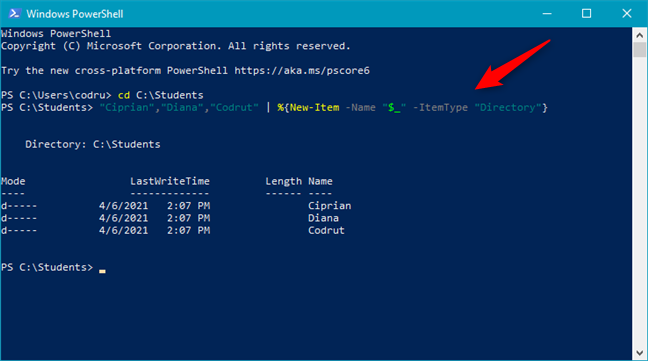
Creating multiple folders at once
In an instant, Windows creates these multiple folders, all at once.
TIP: Once you created all the folders you needed and populated them with files, you might search for ways to generate dummy files or rename all the files in those folders. In that case, here are instructions for how to create random dummy files and rename all files in a folder.
3. How to create multiple folders at once using an app like “Text 2 Folders”
The third method to create multiple folders in Windows is based on using a third-party application called Text 2 Folders. It’s not the only app that can do that, but it’s one of the easiest to use. You can download it from its official website: Text 2 Folders. Once you have it on your computer, extract the ZIP file’s contents and run the Text2Folders.exe file inside.

The Text2Folders.exe file
In the Text 2 Folders app, click or tap on the “Root folder” field and type the location of the folder in which you want to create multiple folders at once. Alternatively, you can also press Browse and simply navigate to that folder.

Selecting the Root folder
Select Manual in the “Folder creation” section of the app. Then, on the right side of the window, type the names of the new folders that you want to create at the same time. You should put each new folder on a new line by pressing Enter on your keyboard after each of them. Here’s what we’ve entered in order to create the three folders (Ciprian, Diana, and Codrut) that we want:

Choosing to create multiple folders
After you’ve typed all the new folders, press the “Create folders” button from the app’s bottom-right corner.

Pressing the Create folders button makes multiple folders at the same time
Then, Text 2 Folders creates the folders all at once.
What’s your favorite way of creating multiple folders at once in Windows?
Now you know how to create multiple folders at the same time on any Windows computer or device. What’s your favorite method, and why did you need to do that? Was it for creating “student folders” like in our example, or did you want to create multiple folders for organizing your photos? Did you have other reasons? Let us know in the comments section below, and if you know other ways to automate creating folders, don’t hesitate to share them with our readers and also with us!






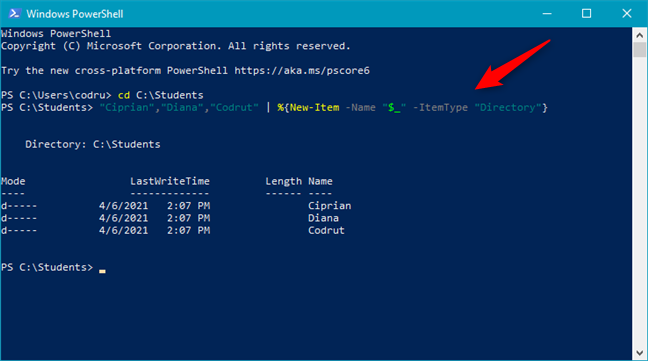



![[フォルダの作成]ボタンを押すと、同時に複数のフォルダが作成されます](https://lh3.googleusercontent.com/-vE0kGoHSPOA/YZGiRC5tZGI/AAAAAAAANJQ/_gCL2pW3oywAbrp6vgtKIiB5BSU7ta4eQCEwYBhgLKtMDABHVOhysbsXm9iUvKTwZLDdan-9yqjqjEee0tchsgrdNO6LfVDGwSyjuFjQw9AjHSo8z2aLpulv6NSkWDLe0tBOzY8wzzbiJWJ0gg_Gvi3fExsctxqjzfcduPYM9aEU6Lru9642geMu2f0Agt45jM8impxHx9MtIkSEHhpD2fw1ayJVnLufiWbXoLu1LGfkJmeeBdgxL8BvvlVn3llCVjiNlRvnSHJ3SLjThUxg8breERRAOSsit_424xqo7rOhhRrHi11p16deJ6Ig6a_w-d6ul2miH0emmeHSbek2s2cdLVvYc-LmhZPWSj3MQkISYoiSjOaBHOFcBX1_bj8gnzupeskBRyjUG2SJpNnn9hfjEMQpcJygMWTTfQpnyXT6f_0sXq86dAE1KkPp4XlGxNsGJjtXv-s1lqG8izEL4C_SwqfgotANXfgn01Siy1vvbEZ9VQX0dLBwaFca4c-VIkd2DE4ARwFSgALlHKSC6kHnCRiYhbW7r_qQvSCGVtPF0UKE6_kQ7zkLLvFFLEaaKvfi_tqX8ayIdJOpm9jjlXKaBLDlLTmISr3aHm0oBQ5XefBIf4qmcBi7vDBlebtFevxIHP0kfBXc-dx1ZXLkOKnUSIbgwueDGjAY/s0/e6FQLV4zWXT8MAzC2drOKNo0HX0.png)
